Valid - Signador
Servei de Signatura Electrònica basada en certificats digitals
Documentació del projecte Signador
Per a poder utilitzar el servei és necessari donar-se d’alta previament, per a fer-ho és necessari facilitar la següent informació:
- Domini des del qual es realitzarà les peticions.
- Imatge amb el logo de l’aplicació usuaria. Mida màxima 300 width x 100 height.
- Imatge amb el logo que apareixerà a l’applet. Mida màxima 300 width x 100 height. No obligatori.
- Clau per a identificar l’aplicació com usuaria del servei.
- Allow Native, per si es permet el funcionament del servei amb l’aplicació nativa. Activat per defecte, només cal indicar-ho en cas que no és vulgui activar (no recomanat).
Diagrama de flux
Existeixen dues formes d’integrar-se amb el servei, la part inicial és comú en ambdues, només canvia la forma en què l’aplicació recupera la signatura. Ambdues formes es descriuen més avall en aquest mateix document. Per tal de donar context i entendre els dos mètodes de funcionament del servei, a continuació es mostren els diagrames de flux d’operació d’una aplicació contra el Signador per a intentar il·lustrar les crides i el funcionament del mateix per ambdós casos:
Diagrama de flux amb redirect
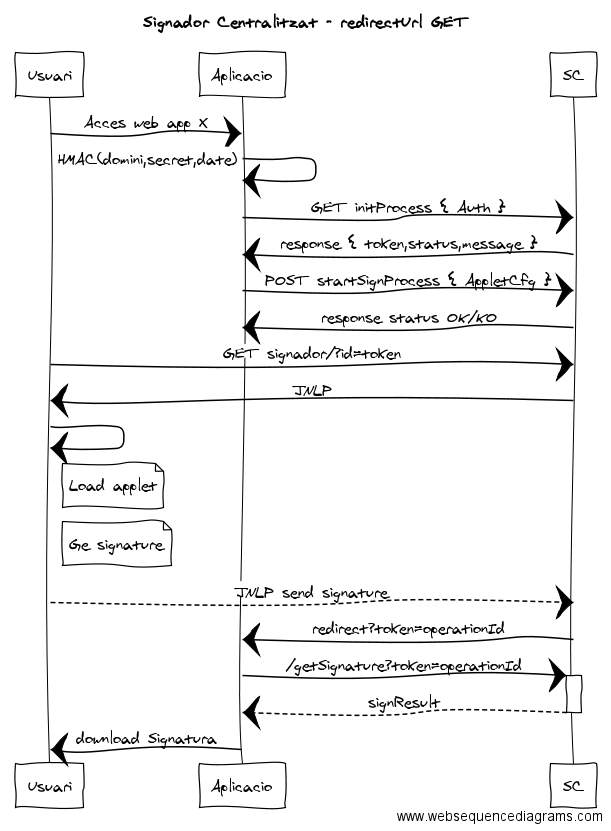
Diagrama de flux amb callback
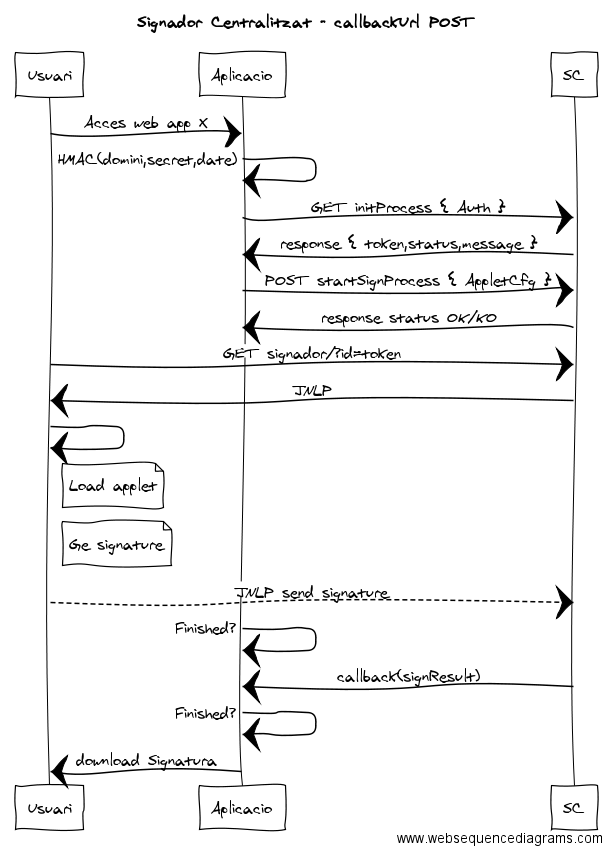
Ús del servei
Per a utilizar el servei de signatura serà necessari la realització de les següents crides:
1. InitProcess: Servei per iniciar el procés de signatura
Cada operació de signatura requerirà d’un token per tal de poder iniciar el procés. El procés de signatura des del punt de vista de l’aplicació client és un procès asíncron per tant aquest token servirà per lligar després la signatura resultant amb el procés intern que l’ha requerit dins de l’aplicació client. Aquest token també identificarà la signatura a nivell intern del servei de Signador per tal de poder per exemple gestionar els errors si fos el cas, etc.
Per tal d’aconseguir el token s’ha de fer una crida al servei REST ubicat al següent endpoint:
- Entorn PRE: https://signador-pre.aoc.cat/signador/initProcess
- Entorn PRO: https://signador.aoc.cat/signador/initProcess
La crida és simplement un GET amb el qual s’han d’enviar obligatòriament les següents capçaleres http (No confondre amb els paràmetres del GET):
- Authorization: SC <Codi d’autenticació generat amb un algoritme HMAC codificat en base64>
- Origin: Nom del domini que realitzarà les peticions.
- Date: Data amb el format
dd/MM/yyyy HH:mm(Exemple: 28/05/2016 13:21)
La resposta del servei REST tindrà el següent format:
{
"status": "",
"token": "",
"message": ""
}
Els possibles valors dels camps són:
- status: OK o KO en funció de si ha anat correctament o no.
- token: El token generat pel servei necessari per a iniciar el procés de signatura.
- message: El missatge d’error en cas que no hagi anat correctament.
Es comprovarà que la data proporcionada a la capçalera Date estigui dins del rang now -1 hora < Date < now +1 hora
Nota: Donat que es tracta d’una autenticació aquesta crida no suporta el CORS i per tant la crida s’ha de fer des del backend.
1.1. http-header: Authorization - HMAC SHA256
Per a calcular la capçalera d’autorització es fa servir el Message Authentication Code (MAC) basat en una funció de resum criptogràfic (HMAC), en aquest cas com a funció de Hash farem servir SHA256.
En aquest cas les dades a processar serà el mateix nom del domini tal i com s’ha especificat a l’alta, concatenat amb el caràcter underscore _ i la data proporcionada a la capçalera date (exemple http://ajuntament.cat_28/05/2016 13:21). El secret per a procesar aquesta dada amb l’algoritme HMAC_SHA256 serà la clau que s’ha triat també durant el procés d’alta.
A continuació és mostra un exemple simplificat de com es podria generar la capçalera d’autenticació amb Groovy:
import javax.crypto.Mac
import javax.crypto.spec.SecretKeySpec
def clau = 'changeit'
def algoritme = 'HmacSHA256'
def mac = Mac.getInstance(algoritme)
def domini = 'http://ajuntament.cat'
def date = new Date().format('dd/MM/yyyy HH:mm')
def dades = "${domini}_${date}"
def secretKeySpec = new SecretKeySpec(clau.getBytes(), algoritme)
mac.init(secretKeySpec)
byte[] digest = mac.doFinal(dades.getBytes())
digest.encodeBase64().toString()
De la mateixa forma en Java:
import javax.crypto.Mac;
import javax.crypto.spec.SecretKeySpec;
import java.util.Base64.Encoder;
import java.text.SimpleDateFormat;
import java.util.Date;
public class BustiaNotificacionsController {
public static void main(String args[]){
String domini = "http://ajuntament.cat";
SimpleDateFormat sdf = new SimpleDateFormat("dd/MM/yyyy HH:mm");
String date = sdf.format(new Date());
String dades = domini + "_" + date;
String clau = "legalizeit";
String algoritme = "HmacSHA256";
Mac mac = Mac.getInstance(algoritme);
SecretKeySpec secretKeySpec = new SecretKeySpec(clau.getBytes(), algoritme);
mac.init(secretKeySpec);
byte[] digest = mac.doFinal(dades.getBytes());
Encoder encoder = java.util.Base64.getEncoder();
System.out.println(encoder.encodeToString(digest));
}
}
Nota: La classe java.util.Base64 existeix a partir de la versió 8 de Java, si es desenvolupa amb una altre versió és pot utilitzat qualsevol altre codificador en Base64 com per exemple el javax.xml.bind.DatatypeConverter que es troba dins de la versió 6 i 7 de Java. O el org.apache.commons.codec.binary.Base64 del Apache Commons Codec, o tants d’altres.
Proveïm aquests codis a tall d’exemple, per veure exemples en altres llenguatges de programació de com calcular el HMAC podeu consultar el següent recurs
Podeu trobar també un exemple complet en Groovy de com invocar el /initProcess per aconseguir el token de l’operació aqui
2. StartSignProcess: Servei per realitzar el procés de signatura de l’applet o de l’apsa segons la configuració
Un cop és diposa del token per a l’operació de signatura, es pot iniciar el procés. Per tal de fer-ho es necessari associar la configuració de signatura que realitzarà l’usuari amb el token d’operació obtingut.
Per a fer-ho, s’ha de realitzar una crida al servei REST al següent endpoint:
- Entorn PRE: https://signador-pre.aoc.cat/signador/startSignProcess
- Entorn PRO: https://signador.aoc.cat/signador/startSignProcess
En aquesta crida també és necessari afegir la capçalera http Origin amb el nom del domini. Si la crida és fa des de Javascript utilitzant domini registrat els pròpis navegadors per un tema de seguretat ja afegeixen la capçalera a la crida, veure CORS.
2.1. StartSignProcess: Applet de signatura
La crida consisteix en un POST on s’envia un objecte JSON, aquest objecte per a iniciar el procés de signatura amb l’applet té la següent forma. És important remarcar que en funció de si s’informa el camp callbackUrl o redirectUrl canviarà la gestió del flux del usuari i la recuperació de la signatura per part de l’aplicació client.
{
"callbackUrl": "" o "redirectUrl": "", // S'ha d'informar o un o l'altre
"token": "",
"descripcio": "",
"responseB64": "",
"applet_cfg":{
"keystore_type": "",
"signature_mode": "",
"doc_type": "",
"doc_name": "",
"document_to_sign": "",
"hash_algorithm": "",
"pkcs11_files": "",
"multiple": "",
"pdf_cfg": {
"pdf_visible_signature": "",
"pdf_reserved_space": "",
"pdf_signature_field": "",
"pdf_certification_level": "",
"pdf_reason": "",
"pdf_location": "",
"pdf_signature_image": "",
"pdf_signature_rectangle": "",
"pdf_signature_page_number": "",
"pdf_signature_rotation": "",
"pdf_show_adobe_sign_validation": "".
"pdf_signature_rendering_mode": ""
},
"certs_cfg": {
"allowed_CAs": "",
"allowed_OIDs": "",
"selected_alias": "",
"selected_CN": "",
"subject_Text": "",
"required_nif": "",
"psis_validation": "",
"keyUsage": ""
},
"xml_cfg": {
"n_enveloping": "",
"n_detached": "",
"uris_to_be_signed": "",
"includeXMLTimestamp": "",
"xmlts_tsa_url": "",
"canonicalizationWithComments": "",
"protectKeyInfo": ""
},
"cms_cfg": {
"timeStamp_CMS_signature": "",
"cmsts_tsa_url": ""
},
"ades_cfg": {
"commitment_identifier": "",
"commitment_description": "",
"commitment_object_reference": "",
"signer_role": "",
"signature_policy": "",
"signature_policy_hash": "",
"signature_policy_qualifier": "",
"signature_policy_hash_algorithm": ""
}
}
}
Al següent apartat és descriu amb més detall l’ús de cadascún d’aquests camps, notis només que la gran part dels mateixos és opcional i no és necessari enviar-los per a poder iniciar el procés correctament.
Podeu trobar també un exemple simple en Groovy de com invocar el /startSignProcess passant una configuració de signatura d’exemple aqui
2.2. StartSignProcess: Applet de PSA (APSA light)
Per al cas d’iniciar el procés per a carregar l’applet de PSA, l’ objecte JSON a enviar té la següent forma. És important remarcar que en funció de si s’informa el camp callbackUrl o redirectUrl canviarà la gestió del flux del usuari i la recuperació de la signatura per part de l’aplicació client.
L’Applet de PSA, també disposa de dos modes de funcionament. Un mode per a recuperar un certificat de clau pública que és retornarà en base64, o el mode de signatura de hashos. El camp que indica quina operació és vol realitzar és el camp modeFuncionament.
{
"callbackUrl": "" o "redirectUrl": "", // S'ha d'informar o un o l'altre
"token": "",
"descripcio": "",
"responseB64": "",
"applet_apsa_cfg": {
"keystore_type": "",
"doc_name": "",
"modeFuncionament":"",
"hash_a_xifrar": "",
"signingCertificate": ""
}
}
2.3. Camps comuns de la configuració
Descripció dels camps JSON comuns de la configuració:
- callbackUrl: Url del servei a on es realitzarà la crida per informar del resultat de la operació de signatura. La url no ha d’incloure el domini, ja que aquest paràmetre s’encadenarà amb el domini registrat.
- redirectUrl: Url per fer la redirecció del servei un cop ha finalitzat la operació de signatura. La url no ha d’incloure el domini, ja que aquest paràmetre s’encadenarà amb el domini registrat. La url si ho requereix la aplicació que gestiona el redirect pot contenir
query strings. - token: El token que ens ha retornat el servei d’inici del procés. Camp obligatori.
- descripció: Camp de text amb la descripció del procés de signatura. No és obligatori.
- responseB64: Permet indicar si es vol que la resposta es retorni en base64 o en una URL per descarregar-la. Els possibles valors són
trueofalse. Per defecte aquest paràmetre pren el valortrue. No és obligatori.
Nota: És obligatori informar el camp callbackUrl o el redirectUrl, no s’han d’informar els dos.
2.4. Camps de la configuració de l’Applet
Descripció dels camps JSON de la configuració de l’applet:
- keystore_type: Tipus de keystore a utilitzar per a realitzar la signatura. Per garantir la compatibilitat amb totes els sistemes es recomana informar com a valor
0. Camp obligatori. - signature_mode: Mode de signatura. Camp obligatori.
- doc_type: Tipus de document. Camp obligatori.
- doc_name: Nom del document. Camp obligatori.
- document_to_sign: Document original a signar en format UTF-8 i codificat en base64. Camp obligatori.
- hash_algorithm: Algoritme de hash. Per defecte
SHA-1. Altres possibles valors:SHA-256iSHA-512. Camp no obligatori. pkcs11_files: Indica la ruta dels drivers necessaris d’un o varis dispositius PKCS11 per a que l’aplicació carregui les claus d’aquests. Les rutes dels drivers s’han d’especificar de la següent manera: pathDriver1,ID1;pathDriver2,ID2;…. El pathDriver és la ruta absoluta del controlador del dispositiu PKCS11. L’ID és una cadena de text arbitrària que l’aplicació utilitza internament per a diferenciar els diferents dispositius. Aquest ID també és el que es mostrarà al popup que demana el PIN amb el text: Introduïu el PIN per a (ID):
També és poden especificar rutes mútuament excloents, per exemple en el cas que un mateix dispositiu PKCS11 pugui tenir diferents versions de controladors (amb diferents rutes) o és vulgui donar suport a diferents sistemes operatius; en aquest cas es pot especificar de la següent forma: [pathDriverAVersio1,pathDriverAVersio2,pathDriverAVersioN,pathDriverASistemaOperatiu2],IDA En aquest cas l’aplicació anirà provant de carregar els drivers especificades entre[ ]en el ordre establert fins que en pugui carregar una, un cop carregada la resta ja no es provaran. Per a la configuració es poden combinar les dues formes, per exemple: [pathDriverAVersio1,pathDriverAVersio2],IDA;pathB,IDB. Camp no obligatori.- multiple: Flag per a indicar si es tracta d’una signatura múltiple que ha de permetre la pujada de documents posteriorment. El valor “true” habilita el flag. Camp no obligatori.
En cas que es vulgui signar més d’un document o hash, el servei ho permet, posant els diferents documents o hashos separats per
;(al campdocument_to_sign) amb els seus respectius noms també separat per;(al campdoc_name). El número d’elements d’aquests dos camps ha de coincidir. Els noms dels documents no poden coincidir.
2.5. Camps de la configuració de l’APSA
Descripció dels camps JSON de la configuració de l’apsa:
- keystore_type: Tipus de keystore. Camp obligatori.
- doc_name: Nom del document. Camp obligatori.
- hash_a_xifrar: hash a signar. Camp obligatori.
- modeFuncionament: Indica el mode de funcionament, per si és vol extreure el certificat de signatura o si es vol signar un hash. Els valors possibles són SIGNATURA o CERTIFICAT. Per defecte si no s’informa pren el valor SIGNATURA. Camp no obligatori.
- signingCertificate: Certificat per signar en base64. Camp no obligatori.
En cas que es vulgui signar més d’un document o hash el servei ho permet, posant els diferents documents o hashos separats per ; (al camp hash_a_xifrar) amb els seus respectius noms també separat per ; (al camp doc_name). El número d’elements d’aquests dos camps ha de coincidir. Els noms dels documents no poden coincidir.
2.6. Possibles valors dels camps de configuració:
Els possibles valors acceptats del keystore_type són:
- 0: Generic_keystore.
- 1: MS_keystore.
- 2: PKCS12_keystore. No soportat
- 3: Smartcard_keystore.
- 4: Mozilla_keystore.
- 5: Java_keystore. No soportat
- 6: MacOSX_keystore.
Els possibles valors acceptats del signature_mode són:
- 1: CMS_attached.
- 2: CMS_detached.
- 3: CMS_detached_hash.
- 4: CMS_in_PDF.
- 5: XMLdsig_enveloped.
- 6: XMLdsig_enveloping.
- 7: XMLdsig_detached.
- 8: XMLdsig_detached_hash.
- 9: XAdES_BES_enveloped.
- 10: XAdES_BES_enveloping.
- 11: XAdES_BES_detached.
- 12: XAdES_BES_detached_hash.
- 13: XAdES_T_enveloped.
- 14: XAdES_T_enveloping.
- 15: XAdES_T_detached.
- 16: XAdES_T_detached_hash.
- 21: CAdES_BES_attached.
- 22: CAdES_BES_detached.
- 23: CAdES_BES_detached_hash.
- 24: CAdES_BES_in_PDF.
- 25: CAdES_T_attached.
- 26: CAdES_T_detached.
- 27: CAdES_T_detached_hash.
- 28: CAdES_T_in_PDF.
Els possibles valors acceptats del doc_type són:
- 1: allFilesInDir
- 2: singleFile
- 3: hashDoc.
- 4: B64fileContent.
- 6: urlFile.
2.7. Filtres de certificats: certs_cfg
L’objecte certs_cfg és opcional i permet especificar filtratges a l’hora de seleccionar el certificat per part de l’usuari. Si el filtre és prou específic (exceptuant el paràmetre keyUsage) per donar només una coincidència; a l’usuari no se li mostrarà el diàleg de selecció de certificats i se seleccionarà de forma automàtica la coincidència, en cas que n’hi hagi més d’un és mostrarà el diàleg de selecció amb els certificats que coincideixin amb el criteri proporcionat:
- allowed_CAs: Permet filtrar mitjançant el CommonName de l’IssuerDistinguishedName del certificat. Es poden indicar múltiples entrades separades per punts i comes
;. El filtre és case insensitive. Exemple:“EC-SAFP;EC-idCAT”. - allowed_OIDs: Permet filtrar mitjançant l’identificador de la directiva de certificat que apareix a l’extensió Bases del certificat. Es poden indicar múltiples entrades separades per punts i comes
;. - selected_alias: Permet filtrar per l’àlies del certificat. Es comprova que existeixi en el dispositiu / magatzem seleccionat.
- selected_CN: Permet filtrar per el CommonName dins del SubjectDistinguishedName del certificat.
- subject_Text: Permet filtrar per una cadena de text que ha d’estar present dins de qualsevol dels camps del SubjectDistinguishedName del certificat. El filtre és case insensitive. Exemple:
“Director General” - required_nif: Aquest paràmetre filtra pel NIF especificat els certificats que es mostren per signar. A més a més, realitza una comprovació contra PSIS prèvia a la realització de la signatura, validant que el certificat seleccionat per l’usuari és correspongui amb el NIF indicat en aquest camp. Cas que no sigui així, l’applet no continuarà amb l’operació de signatura i mostrarà el missatge d’error corresponent.
- psis_validation: Igual que el paràmetre required_nif aquest paràmetre fa una validació previa del certificat abans de realitzar la signatura. Simplement valida que el certificat sigui reconegut per PSIS.
- keyUsage: Permet filtrar per l’ús de la clau del certificat. Els possibles valors d’aquest atribut són:
- FD : Firma digital.
- NR : Non repudiation.
Es poden indicar múltiples entrades separades per punts i comes
;. El filtre es case insensitive. Per defecte filtra per les dues opcions. Exemple:"NR; FD".
2.8. Aparença i configuració de sigantures PDF: pdf_cfg
- pdf_visible_signature: Permet indicar a l’applet que la signatura que es crearà al document PDF sigui invisible (valor a
false). Per defecte el valor éstrue(visible). Si hi ha camps de signatura, aquest paràmetre no té afectació i es signarà en els camp/s buits de signatura. - pdf_reserved_space: Permet especificar l’espai de memòria a reservar per la signatura dins del document PDF. Cal indicar aquest valor en
KBytes. Per defecte, el valor que pren aquest paràmetre en funció del tipus de signatura és:- Signatura CMS: 26 KB
- Signatura CAdES: 500 KB.
- pdf_signature_field: Si el document PDF a signar disposa de camps de signatura buits, és possible indicar el nom del camp que es desitja signar mitjançant aquest paràmetre.
- pdf_certification_level: Permet especificar el nivell de certificació de la signatura d’un document PDF. Els possibles valors d’aquest atribut són:
- 0 : Document no certificat (opció per defecte).
- 1 : Document certificat. No es permeten canvis.
- 2 : Document certificat. Es permet l’emplenament de formularis.
- 3 : Document certificat. Es permet l’emplenament de formularis, i anotacions.
- pdf_reason: Permet indicar el motiu de la signatura (camp propi d’Adobe). L’ús d’aquest paràmetre deshabilita aquesta opció en el diàleg de signatura de documents PDF. En cas de voler deshabilitar aquesta opció en el diàleg de signatura, sense la necessitat d’informar aquests camp, serà necessari informar aquest camp amb un o més espais en blanc.
- pdf_location: Permet indicar una localització (camp propi d’Adobe). L’ús d’aquest paràmetre deshabilita aquesta opció en el diàleg de signatura de documents PDF. En cas de voler deshabilitar aquesta opció en el diàleg de signatura, sense la necessitat d’informar aquests camp, serà necessari informar aquest camp amb un o més espais en blanc.
- pdf_signature_image: Ens permet escollir la imatge que apareix a la signatura d’un document PDF. El valor d’aquest paràmetre haurà de ser la codificació en Base64 del fitxer amb l’imatge
- pdf_signature_rendering_mode: Permet especificar el mode de renderització de la signatura visible. Els possibles valors són:
- 0 : Descripció més imatge. És el mode per defecte. Inclou la descripció de la signatura (signant, data, raó, localització), i una imatge en cas que s’hagi proporcionat una imatge per la signatura en el camp pdf_image.
- 1 : Només imatge. En aquest cas en la signatura visible només veurem la imatge especificada al camp pdf_image, i no apareixerà la descripció. Si no s’especifica res al camp pdf_image, es pintarà la signatura amb la descripció.
- pdf_signature_rectangle: Quan no hi ha camps de signatura i la signatura ha de ser visible, hi ha l’opció de seleccionar on es crearà el camp de la mateixa. Aquest paràmetre permet especificar les coordenades del quadre de signatura dins de la plana. El valor d’aquest paràmetre per defecte és
100 100 200 200. Les coordenades s’indiquen de forma numèrica i separades per espais, el valor de les mateixes es correspon a:LowerLeftX LowerLeftY UpperRightX UpperRightY. - pdf_signature_page_number: Indica en quina plana del document ha d’anar la signatura. És possible indicar que la signatura es coloqui a l’última plana del document PDF especificant el valor
0, o també és possible indicar que sigui visible a totes les planes del mateix especificant el valor-1. - pdf_signature_rotation: Permet rotar el camp de signatura visible dins del PDF, rotant la imatge i el text del mateix. Els possibles valors són
90,180,270(per defecte pren el valor0). El gir es fa en sentit anti-horari el nombre de graus especificats. - pdf_show_adobe_sign_validation: Al visualitzar la signatura a través de l’Abobe aquest per defecte mostra el tick, cross o el interrogant i la descripció de l’estat: signature valid, signature invalid, signature not yet verified (a banda de la imatge, text etc que afegeix l’applet). Aquest paràmetre permet configurar si es vol que es mostri o no aquesta informació donant com a valor
trueofalse. Per defecte aquest paràmetre pren el valorfalsei per tant aquesta informació no es mostra.
2.9. Paràmetres de signatura XML: xml_cfg
- n_enveloping: En el cas d’utilitzar qualsevol de les formes de signatura XML enveloping havent de signar múltiples documents, ja sigui documents locals o remots utilitzant la seva URL, és possible generar una única signatura que inclogui referències a tots els documents signats, en comptes d’una signatura per cadascún dels documents. Per a fer-ho aquest paràmetre ha de prendre el valor
true. Per defecte el valor ésfalse. - n_detached: Igual que amb el n_enveloping però per a les signatures XML detached, permet generar una signatura XML amb referències a tots els documents signats. La diferència respecte la opció anterior és la possibilitat de poder utilitzar també els resums criptogràfics precalculats dels documents a signar. Per a fer-ho aquest paràmetre ha de prendre el valor
true. Per defecte el valor ésfalse. - uris_to_be_signed: En cas de signatures de tipus XAdES enveloped, és possible mitjançant aquest paràmetre, especificar el node o nodes a signar, en lloc de signar tot el document. Els identificadors s’han d’especificar separats per
;i cal que es corresponguin amb el valor del atributiddels<nodes>del document sobre els que es vol realitzar la signatura. En cas que s’especifiquin identificadors de nodes que no existeixen al document, retornarà un missatge d’error indicant que els atributs no existeixen al document a signar. - includeXMLTimestamp: En cas que la signatura incorpori un segell de temps, indica si aquest ha de ser del tipus
XMLTimeStampoEncapsulatedTimeStamp. Per defecte aquest paràmetre pren el valortrueque indica que el segell serà de tipusXMLTimeStamp, si es vol que el tipus siguiEncapsulatedTimeStamps’ha de posar el valor del paràmetre afalse. - xmlts_tsa_url: Indica l’adreça URL del servei de segellat de temps
XMLTimestamp. El seu valor per defecte és el servei de segellat de temps de PSIS per segells de temps de format XML segons l’estàndard definit per OASIS al protocol DSS: http://psis.catcert.net/psis/catcert/dss. És molt important tenir en compte que, en cas de modificar el valor d’aquest paràmetre, cal garantir que el servei de segellat que estem seleccionant treballi segons el protocol corresponent. - canonicalizationWithComments: Indica si l’algoritme de canonicalització emprat en la generació de la signatura XML tindrà en compte comentaris o no. Per defecte pren el valor
false, i per tant ometrà els comentaris. En cas de voler el contrari, el valor del paràmetre a de sertrue. - protectKeyInfo: Valor booleà que indica si s’ha de signar l’element
<KeyInfo>amb la informació de la clau amb la que s’ha realitzat la signatura. Per defecte pren el valorfalse.
2.10. Paràmetres de signatura CMS: cms_cfg
- timeStamp_CMS_signature: Permet afegir un segell de temps a les signatures CMS (no aplica per a CAdES-T que per definició ja incorporen el segell de temps) i per extensió a les signatures CMS incrustades en un PDF. Per activar-ho cal posar el valor del paràmetre a
true. Per defecte el valor ésfalse. - cmsts_tsa_url: Indica l’adreça URL del servei de segellat de temps de segells binaris. El seu valor per defecte és el servei de segellat de temps segons el protocol RFC3161 de PSIS: http://psis.catcert.net/psis/catcert/tsp. S’ha de tenir en compte que en cas de canviar aquest valor el servei de TSA que es proporcioni compleixi amb aquest RFC.
2.11. Paràmetres de polítiques per als formats avançats de signatura XAdES i CAdES: ades_cfg
- commitment_identifier: Permet especificar el compromís de signatura.
- commitment_description: Descripció del compromís de signatura, en cas que aquest s’hagi especificat. És un paràmetre opcional, és a dir, es pot especificar compromís sense descripció. Disponible només per signatures XAdES.
- commitment_object_reference: Referència a l’atribut sobre el que s’aplica el compromís de signatura. En cas de no especificar res, el compromís s’aplica sobre tots els atributs. Disponible només per signatures XAdES.
- signer_role: Permet incloure el rol del signatari (ClaimedRole) com a element signat dins de la signatura.
- signature_policy: Permet incloure la política contra la que s’haurà de validar la signatura generada. El valor del paràmetre haurà de ser l’OID de la política de signatura (implica l’ús del paràmetre signature_policy_hash)
- signature_policy_hash: El valor d’aquest paràmetre conté el hash codificat en Base64 del document XML que descriu la política de signatura contra la que es validarà la signatura generada.
- signature_policy_qualifier: Qualificador de l’identificador de la política de signatura.
- signature_policy_hash_algorithm: Algoritme de resum criptogràfic emprat per a calcular el signature_policy_hash. Els possibles valors són:
SHA-1,SHA-256,SHA-512.
3. AddDocumentToSign: Signatura múltiple
Aquesta crida permet afegir documents a processos de signatura de tipus Applet inicialitzats amb el flag multiple = “true” pels quals encara no s’ha efectuat la signatura. El procés de signatura pot contenir més d’un document, especificat durant la inicialització o bé afegit amb “addDocumentToSign”. El nou document a afegir haurà de respectar el format indicat al camp doc_type especificat a la inicialització del procés de signatura, que només pot ser per a aquests casos 3(hashDoc), 4 (B64fileContent) o 6 urlFile. Aquest servei pot ser executat múltiples vegades mentre no es realitzi la signatura. La crida consisteix en un PUT on s’envia un objecte JSON amb la següent forma:
{
"token_id": "",
"document_to_sign": "",
"doc_name": ""
}
Descripció dels camps JSON de la configuració del servei de signatura múltiple:
- token_id: El token que ens ha retornat el servei d’inici del procés. Camp obligatori.
- doc_name: Nom del document. Camp obligatori.
- document_to_sign: Document original a signar amb el format establert segons el camp doc_type del procés de signatura. Camp obligatori.
En aquesta crida també és necessari afegir la capçalera http Origin amb el nom del domini. Si la crida és fa des de Javascript utilitzant domini registrat els pròpis navegadors per un tema de seguretat ja afegeixen la capçalera a la crida, veure CORS.
4. StartSignProcess: Resposta
La resposta del servei REST a aquestes crides tindrà el següent format:
{
"status": "OK/KO",
"token": "12345",
"message": ""
}
Els possibles valors dels camps:
- status: OK o KO en funció que si ha anat correctament o no.
- token: El token del procés de signatura.
- message: El missatge d’error en cas que no hagi anat correctament.
5. Signatura per part de l’usuari
Un cop s’ha aconseguit el token i creada la configuració de signatura vinculada al mateix, l’aplicació client ha de redirigir l’usuari a la web del Signador per tal de que aquest pugui acabar realitzant la signatura. Per tal de fer-ho s’ha de realitzar un GET passant com a paràmetre un id amd el valor del token a la següent URL:
- Entorn PRE: https://signador-pre.aoc.cat/signador/?id=token
- Entorn PRO: https://signador.aoc.cat/signador/?id=token
Aquesta plana s’encarregarà de la creació de signatura per part de l’usuari a través d’un JNLP o d’una aplicació nativa que properament estarà disponible.
Si l’usuari té instal·lada l’aplicació nativa la signatura és realitzara amb aquest component, cas que no la signatura es farà a través del JNLP
El temps màxim permès per processar la petició és de 5 minuts. Si el client no ha generat la signatura passat aquest temps, la petició es donarà per finalitzada amb error de timeout.
En l’apartat de compatibilitat s’explica les compatibilitat i el funcionament d’aquests dos mètodes per a realitzar la signatura.
6. Recuperar la signatura per part de l’aplicació
Un cop el client hagi realitzat la signatura a través del JNLP, el servei del signador rebrà la signatura i en funció de la configuració retornarà la signatura d’una forma o un altre. Els paràmetres que marquen la configuració del retorn són callbackUrl o redirectUrl, la diferència s’explica a continuació.
6.1 Opció 1: redirectUrl : Redirecció GET
En cas que en el /StartSignProcess s’hagi informat el paràmetre redirectUrl, l’aplicació del signador farà una redirecció a la url informada retornant el flux a l’aplicació client. En la url de redirecció, s’afegira el paràmetre token_id amb el valor del token perquè l’aplicació pugui saber de quina operació és tracta, per exemple https://applicacio/redirect?token_id=bec40de2-510f-4f19-bdfd-2a6595d708b7.
Un cop la aplicació client prengui el control podrà demanar la resposta de l’operació a través del servei REST /getSignature descrit a continuació.
6.1.1 getSignature: Servei REST per consultar el resultat de l’operació
Per tal d’obtenir la resposta de la signatura s’ha de fer una crida al servei REST ubicat a la següent URL:
- Entorn PRE: https://signador-pre.aoc.cat/signador/getSignature?identificador=token
- Entorn PRO: https://signador.aoc.cat/signador/getSignature?identificador=token
La crida és simplement un GET passant com a paràmetre un identificador amb el valor del token rebut en la url de redirecció, igual que la resta de crides també ha d’incloure les següents capçaleres:
- Authorization: SC <Codi d’autenticació generat amb un algoritme HMAC codificat en base64>
- Origin: Nom del domini que realitzarà les peticions.
- Date: Data amb el format
dd/MM/yyyy HH:mm(Exemple: 28/05/2016 13:21)
La resposta d’aquest servei tindrà el següent format.
{
"status": "OK/KO",
"token": "id del token",
"signResult": "resultat de la signatura",
"type": "XML/CMS/PDF/HASH/TXT/ZIP/CERT",
"error": "motiu de l'error",
"urlRedirect" : "http://redirect.cat?token=XXXXXX"
}
Els possibles valors dels camps:
- status: OK o KO en funció que si ha anat correctament o no.
- token: El token del procés de signatura.
- signResult: El resultat de la signatura en base64, o una URL per descarregar la resposta.
- type: El tipus del resultat que retornem. Els possibles valors son: XML/CMS/PDF/HASH/TXT/ZIP/CERT.
- error: El motiu d’error en cas que no hagi anat correctament.
- urlRedirect : La url de redirecció on s’ha enviat la signatura resultat amb el paràmetre del
tokeninformat.
En cas que l’operació sigui de Multisignatura, es a dir que el client faci varies signatures en una mateixa operació, la resposta del servei tindrà una unica resposta amb el token igual que es fa amb signatures simples. La diferència serà que en aquesta cas la resposta serà un document ZIP que contindrà les diferents signatures generades.
L’altre cas singular, és el de l’Applet de PSA en mode CERTIFICAT, en el qual el type tindrà el valor CERT i en el signResult recuperarem el certificat seleccionat per l’usuari en base64.
NOTES:
- La consulta de la resposta només estarà disponible 15 dies.
6.2 Opció 2: callbackUrl : Callback POST
A diferència de l’opció 1, en cas que l’aplicació client hagi informat el paràmetre callbackURL, quan l’usuari hagi finalitzat la signatura el servei respondrà a l’aplicació client utilitzant la URL de callback que s’hagi informat en els paràmetres de configuració i facilitarà la signatura en aquell endpoint via POST. El servei retornarà la resposta amb la signatura generada en cas que hagi anat bé o el motiu de l’error en cas que no.
El format del JSON que enviarem a l’endpoint informat será el següent:
{
"status": "OK/KO",
"token": "id del token",
"signResult": "resultat de la signatura",
"type": "XML/CMS/PDF/HASH/TXT/ZIP/CERT",
"error": "motiu de l'error"
}
Els possibles valors dels camps:
- status: OK o KO en funció que si ha anat correctament o no.
- token: El token del procés de signatura.
- signResult: El resultat de la signatura en base64, o una URL per descarregar la resposta.
- type: El tipus del resultat que retornem. Els possibles valors son: XML/CMS/PDF/HASH/TXT/ZIP/CERT.
- error: El motiu d’error en cas que no hagi anat correctament.
Serà necessari per tant per part de l’aplicació client d’implementar un endpoint que accepti rebre un POST amb el contingut del JSON especificat en aquesta punt. Amb la resposta anirà la capçalera http Content-Type: application/json.
En cas que l’operació sigui de Multisignatura, es a dir que el client faci varies signatures en una mateixa operació, l’aplicació rebrà una unica resposta amb el token igual que es fa amb signatures simples. La diferència serà que en aquesta cas la resposta serà un document ZIP que contindrà les diferents signatures generades.
NOTES:
- És tasca de l’aplicació client validar que la signatura compleix amb els requeriments esperats com per exemple que l’ha signat la persona desitjada, que el certificat no està revocat, que la signatura és vàlida etc.
- No hi ha política de reintents pel que fa a l’enviament de la signatura per part del signador a l’aplicació client, en cas que hi hagi algún problema amb aquest, s’haurà de tornar a iniciar l’operació.
6.3 URL descàrrega
Per alleugerir el pes de la response a getSignature per l’opció 1: redirectUrl, o del POST en el cas de l’opció 2: callbackUrl és possible iniciar el procés indicant en el paràmetre responseB64 amb valor false, d’aquesta forma en la resposta de l’operació es rebrà en el signResult una URL en comptes del resultat en Base64, amb la qual es podrà descarregar la resposta realitzant simplement un GET incloent les següents capçaleres http:
- Authorization: SC <Codi d’autenticació generat amb un algoritme HMAC codificat en base64>
- Origin: Nom del domini que realitzarà les peticions.
- Date: Data amb el format
dd/MM/yyyy HH:mm(Exemple: 28/05/2016 13:21)
D’aquesta forma és podrà reduïr en els casos necessaris el pes de la resposta i agilitzar la comunicació.
NOTES:
- La descàrrega de la resposta només estarà disponible 15 dies.
6.4 Conclusions
La primera solució implementada va ser la Opcio 2: callbackUrl : Callback POST, desprès però de veure les necessitats de les aplicacions, la problemàtica que genera aquesta solució (possibles errors de timeout en el POST de resposta, polling ajax de l’aplicació client per tal de mantenir l’estat de l’operació, …) i el fet de que alguns clients ens han traslladat el seu neguit al respecte s’ha decidit implementar l’altre via: Opcio 1: redirectUrl : Redirecció GET aquesta via és més neta, genera menys trafic i per tant té un millor rendiment, i permet un millor flux de cara a l’usuari per a la gestió de la signatura. Per tant recomanem en la mesura del possible utilitzar la opció del redirectUrl.
7. Demo / Serveis integrats
Podeu veure una Demo d’una integració del servei amb les dues modalitats als següents enllaços:
Opcio 1: redirectUrl : Redirecció GET
Opcio 2: callbackUrl : Callback POST
A banda de la Demo a tall d’exemple també es mostren els enllaços del Signasuite que és un servei de validació/creació de signatures etc. que properament estarà també integrat amb el servei del signador:
8. Recomanacions/Restriccions
- El servei té una restricció del número de documents a signar, com a màxim
25per operació de signatura, o fins un màxim de50en cas que aquest siguin resums criptogràfics (doc_type=3). - El servei té una restricció de mida pel que respecta a les peticions, els frontals estan configurats per no acceptar missatges de mida superior a
7MB. Per tant s’ha de tenir en compte aquesta restricció a l’hora de passar documents grans codificats en base64 dins del campdocument_to_sign. - Es recomanable per a l’agilitat del servei i de les pròpies aplicacions usuaris (tenint també en compte la restricció de mida dels documents a signar) signar sempre que sigui possible el resum criptogràfic del document en comptes del document sencer. D’aquesta manera el servei funcionarà de forma més àgil i els temps de resposta tant per l’aplicació client com per a l’usuari final que realitza la signatura seràn més optims. No s’ha d’oblidar també que finalment és l’aplicació client la que haurà de gestionar aquestes signatures i per qualsevol aplicació sempre serà més fàcil treballar amb signatures de pocs KB que de MB.
- De moment no hi ha cap restricció al respecte, però s’exigirà en un futur, que les aplicacions que s’integrin amb el servei utilitzin protocol HTTPS tant en les crides com en el callback encarregat de rebre la signatura.
9. Compatibilitat
En aquest apartat podreu trobar els enllaços a la informació sobre la pròpia aplicació així com les eines que portaran a terme la signatura en la màquina d’usuari, en aquestes guies s’explica la compatibilitat del servei i de les eines pel que fa a versions de sistemes operatius, navegadors, etc que suporta:
9.1 Servei del signador
9.2 JNLP
9.3 Nativa
Llibreria integradors
Per a facilitar el procés d’integració posem a disposició dels integradors una llibreria feta en Javascript per a poder-se integrar en el servei. Trobareu més detall sobre la mateixa aqui.